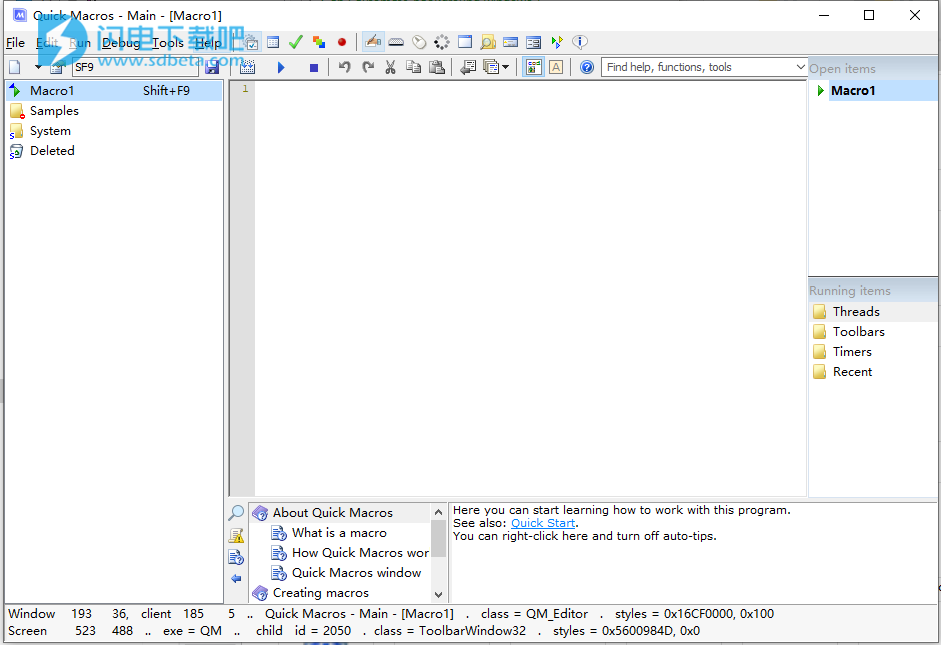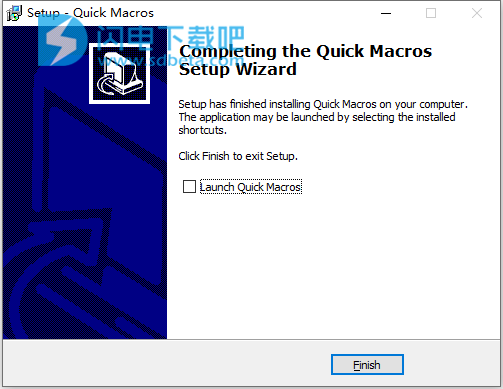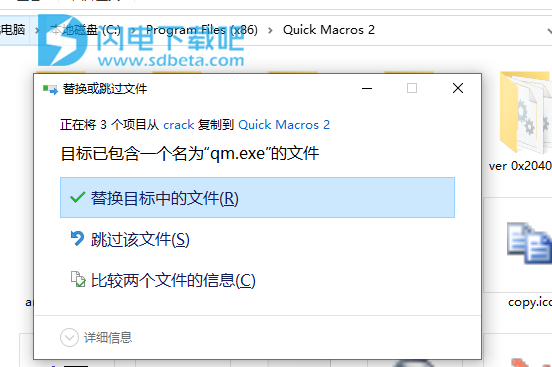Quick Macros破解版是一款你Windows的自动化软件。 提供丰富的功能,许多宏命令,包括用户界面自动化,启动程序,文件管理,文本处理和自定义对话框。提供许多触发器,包括热键,鼠标,调度程序,工具栏和菜单。以及记录键盘和鼠标操作。此外还具有具有功能,类和完全API支持的编程语言。您可以创建用于各种目的的程序,然后在快速宏或exe文件中运行它们。破解版下载,含破解补丁文件,有需要的朋友不要错过了~!
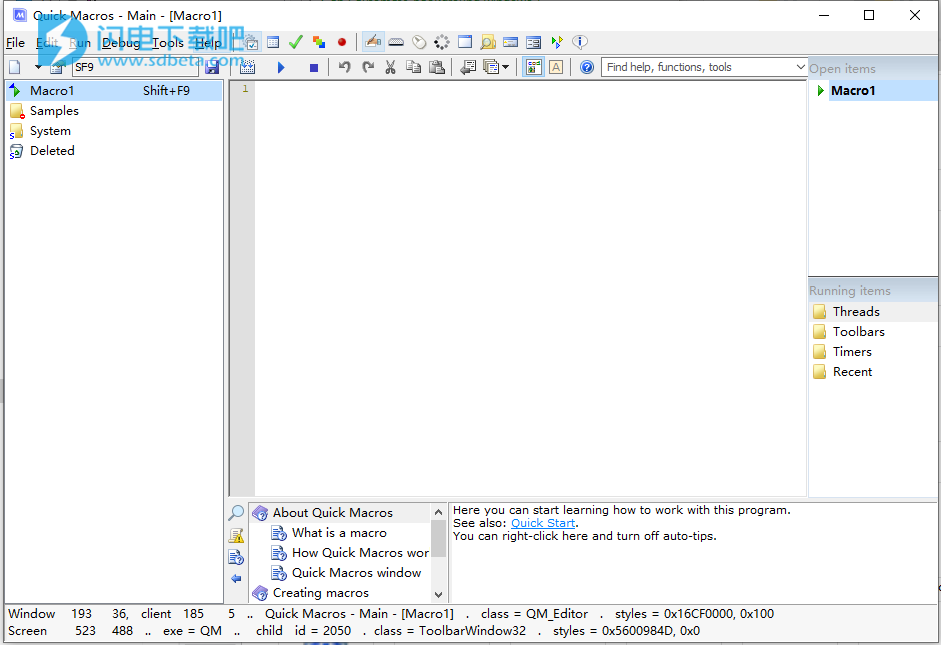
安装激活教程
1、在本站下载并解压,如图所示

2、双击quickmac.exe运行安装,软件安装路径

3、安装完成,退出向导
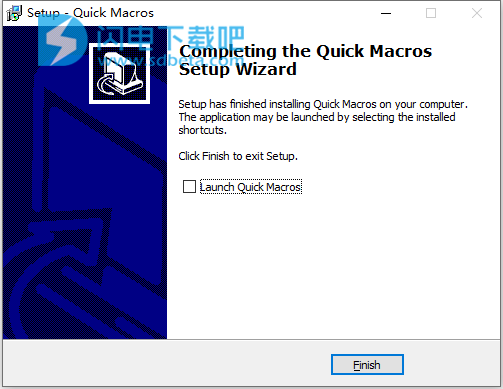
4、将crack中的破解补丁文件复制到安装目录中,点击替换目标中的文件
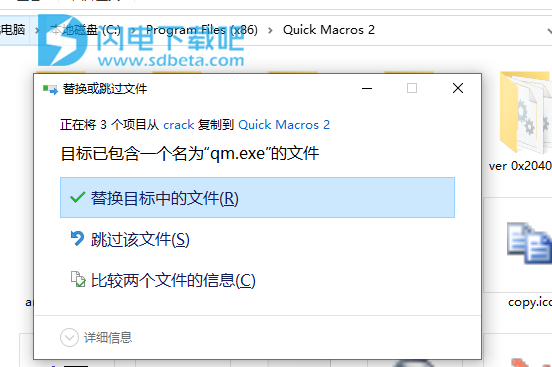
功能特色
1、什么可以自动化?
快速宏可以自动执行大多数您可以使用键盘和鼠标手动执行的任务。它还可以自动执行许多其他任务。例子:
在窗口和对话框中自动执行各种重复性任务。单击菜单,按钮,链接和其他对象。按键,复制/粘贴文本。无需键盘和鼠标即可与用户界面对象进行交互。查找并单击屏幕上的图像。
操纵窗户。激活,关闭,调整大小,移动,获取属性。
管理文件。运行,打开,复制,删除,查找,获取属性,zip。
自动关闭烦人的弹出窗口。自动填充对话框字段。创建特定窗口时,请执行其他各种操作。
从自定义工具栏或弹出菜单更快地运行程序,打开文档,文件夹和网站。使用工具栏/菜单在活动窗口中插入电子邮件地址和其他常用文本。
互联网任务。自动化网络浏览器。无需键盘和鼠标即可与网页对象进行交互。登录,填写表格。提取数据。下载文件。FTP,电子邮件。
从各种来源获取文本:窗口,文件,Web浏览器,Internet,Excel,数据库,Sqlite数据库,注册表,XML,CSV,INI。处理它,提取一些部分。将其发送到另一个窗口,Excel,文件等。
各种管理任务。安装软件。监视文件,进程,日志。管理服务。备份文件。关闭,重启,睡眠,锁定计算机。
各种软件和Web开发任务。软件测试。
快速宏可以替换各种实用程序,应用程序启动器和其他程序,从而减少了已安装程序和正在运行的进程的数量。可以在论坛中找到一些示例。
2、编程功能
快速宏具有一种编程语言和一个代码编辑器。它允许您自动执行非常复杂的任务,以及创建用于其他目的的宏和程序。
条件执行(如果),重复,变量,函数,类,错误处理和其他编程功能。
许多文本处理功能。常用表达。
自定义对话框。对话框编辑器。
Windows API,COM,其他dll,C#,VB.NET,VBScript,C。
3、其他功能
将宏转换为可以在没有QM的计算机上运行的程序(exe文件)。
将自定义工具栏添加到Windows。自动隐藏工具栏。自定义弹出菜单。
在任何应用程序中键入缩写词时,文本都会自动完成或替换。
具有语法突出显示功能的宏代码编辑器。信息功能。调试。
从USB驱动器运行QM作为便携式应用程序。
在其他网络计算机上运行宏。
扩展质量管理。添加新的函数,类,触发器,使用各种库。
使用帮助
1、什么是宏
宏是在宏运行时执行的命令的列表。这些命令可以执行与手动执行的操作相同的操作:键入文本,单击菜单,运行文件等。要启动宏,可以为其分配触发器(例如热键),或将其放置在工具栏中,或使用其他方式。也就是说,您可以将其放置在宏中,然后单击或单击即可启动,而不是一次又一次地手动执行相同的操作序列。
2、工作原理
在“快速宏”窗口中,您可以创建宏和其他类型的项(功能,工具栏等)。您为要自动化的每个任务创建一个宏。您可以为其分配触发器,例如热键。
快速宏运行时,它将监视这些触发器。在触发事件(例如,按下热键)时,它将执行分配了触发的宏。快速宏还可以管理您的工具栏和菜单。
3、窗口
要显示“快速宏”窗口,请在系统通知区域(按时钟)或“开始”菜单中单击图标。要隐藏,请单击X(关闭)按钮。
窗户部分:
顶部-菜单和工具栏。
左-质量管理项目列表(宏,功能,菜单,工具栏等)。
中级代码编辑器。在这里,您可以编辑当前所选质量管理项目的文本(命令列表)。
底部-输出(错误和其他消息),查找,提示,状态栏。
创建新的宏,菜单或工具栏
您为要自动化的每个任务创建一个宏。若要创建新的宏,请单击工具栏上的“新建宏”按钮,然后在列表顶部的小字段中键入一个名称。要创建其他类型的项(功能,工具栏等),请使用单击“新建宏”按钮旁边的小箭头时出现的弹出菜单。
4、添加宏命令
宏存储为简单文本。通常,每个命令在单独的行中。
要添加宏命令,可以使用代码工具栏中的对话框。但是,QM不会为所有命令提供对话框。您可以使用“查找帮助,功能,工具”字段(在代码编辑器上方)或在“参考”或列表中查找命令和对话框。
添加键盘和鼠标命令的最简单方法-记录。
5、记录
您可以记录按键和鼠标。您可以记录完整的宏,也可以仅记录某些部分。
要开始记录,请单击工具栏上的“记录”按钮,或按Ctrl+Shift+Alt+R。录制完成后,在“QM录制”对话框中单击“插入”或“...”按钮。
录制的宏通常并不完美。您必须进行审查并可能对其进行编辑。例如,录制的宏可能运行得太快,您必须在等待命令中插入延迟或更改等待时间。记录的窗口名称通常包含文档名称,如果打开了其他文档,则在运行宏时会导致错误。在这种情况下,请删除文档名称。
录制时,建议使用键盘而不是鼠标(如果可能),特别是选择菜单项(使用Alt和带下划线的字母)。这是因为即使记录的鼠标坐标是相对于窗口的,下一次菜单和其他对象也可能位于另一个位置(默认)。
更新日志
QM 2.4.11.2(2021-02-06)
修复了2.4.11错误:鼠标光标有时会在QM窗口中闪烁。
修复了菜单命令“复制HTML”中的错误。